|
Si te has preguntado alguna vez qué demonios era lo que bebía Don Draper de Mad Men todas las mañanas o qué diablos llevaba esa copa “Ruso Blanco” que el Gran Lebowsky no dejaba de beber, hoy te hablo de 3 apps de coctelería que te explicarán como elaborarlos. Parece que no pero estas aplicaciones te salvarán más de una noche. Además, si quieres ampliar tus conocimientos cocteleros, este artículo es para ti. Cocktail Flow Es una de las aplicaciones más famosas. Cocktail Flow presenta sus recetas de manera individual o por categorías, dependiendo de si buscas un cóctel por su tipo (clásico, espumoso, cremoso), por la bebida base (cerveza, ron, vodka), por sus grados en alcohol, su color, tipo de festividad, etc. También tiene la opción de guardar un inventario de bebidas e ingredientes, de este modo la app te puede incluso ofrecer sugerencias de los cócteles que puedes preparar con los productos que tienes en el momento. Precio: Gratis Requiere iOS 7.0 o posterior. Compatible con iPhone, iPad y iPod touch. Ver en App Store, Cocktail Flow Ver en Google Play, Cocktail Flow iCoctelera Una interfaz muy sencilla, esta aplicación gratuita para dispositivos con sistema operativo iOS de Apple -iPad, iPod Touch e iPhone- te permite agregar a una ‘coctelera’: agua, aguardientes, cremas, azúcares, frutas, hierbas, leche, licores, refrescos, zumos, entre otros; para encontrar la mayor cantidad de cocteles posibles con dichos ingredientes. Al sacudir el equipo, el acelerómetro activa las búsquedas y entrega los resultados. También, por 0,99 dólares, se puede personalizar el color de la coctelera. Precio: Gratis Requiere iOS 3.1 o posterior. Compatible con iPhone, iPad y iPod touch. Ver en App Store, iCoctelera Drink Advisor Esta aplicación es útil por partida triple, ofrece una guía extensa de los mejores clubs y bares del mundo y también recetas para realizar nosotros mismos los mejores cócteles de dichos bares. Podemos escoger el cocktail según la cantidad de alcohol incluida, desde los más fuertes a los más suaves. Precio: Gratis Requiere iOS 7.0 o posterior. Compatible con iPhone, iPad y iPod touch. Ver en App Store, Drink Advisor Ver en Google Play, Drink Advisor Opinión de Doctor Manzana Estas tres aplicaciones se complementan a la perfección. Además de ser gratuitas, me resultan muy completas y originales. Sin duda alguna recomendables. ¿Y a ti que te han parecido? Anímate a probarlas y despierta al barman que llevas dentro.
0 Comentarios
En el artículo de hoy os voy a hablar de las tarjetas SIM. Algo tan importante, que todo el mundo necesita pero que no todos saben lo que realmente hacen por nosotros. ¿La tarjeta SIM almacena nuestros datos personales? No, la memoria de la que disponen, apenas es utilizada por los terminales, ya que se usa principalmente para guardar registros de la agenda y mensajes de texto, sí, esos mensajes que ya nos parecen de la edad media. Sin embargo, hoy en día, en la mayoría de smartphones nuevos no se suelen almacenar los contactos de la agenda por defecto, como ocurre en iPhone por ejemplo. Es algo que deberemos hacer nosotros. Como tal, en los dispositivos de iOS no podemos pasar los contactos del teléfono a la SIM. Apple lo que si que permite es subir los contactos guardados en la memoria de nuestro terminal en iCloud. Todas las tarjetas SIM incluyen en su memoria varios números importantes para poder realizar diferentes funciones, entre las más importantes están: • PIN: Número de desbloqueo y acceso a la SIM. Se compone de 4 a 8 dígitos. • PIN2: Código para desbloquear ciertas funciones del terminal. • PUK: Contraseña para resetear el PIN en caso de bloqueo. Dispone de 8 dígitos. • PUK2: Contraseña para resetear el PIN2 en caso de bloqueo. ¿Cómo cambiar el PIN? Si por algún casual quieres cambiar el PIN, podrás hacerlo, aunque para ello es imprescindible conocer el código actual. Puedes cambiarlo: • A través del menú del terminal, dependiendo del teléfono que tengas, tendrás la opción en Ajustes>Seguridad. Suele ser una ruta similar a esta, aunque si no terminas de aclararte, lo más recomendable es que consultes el manual de tu teléfono para ver la ruta exacta. Como cambiar el código pin en un iPhone: Ajustes > Teléfono > PIN de la SIM > Cambiar PIN. • Marcando una secuencia a través del teclado que provocará el cambio de código. Introduce **04*(tu antiguo PIN)*(el nuevo PIN que quieras)*(introduce de nuevo el nuevo PIN)# ¿Qué ocurriría si se te bloquease el PIN? Si ponemos el PIN mal 3 veces seguidas, éste se bloqueará y nos pedirá el código PUK para poder desbloquearlo e introducir un nuevo PIN. Debes tener cuidado con bloquear el PUK ya que solo dispondrás de 10 intentos para introducirlo tras los cuales la SIM quedará inhabilitada por seguridad. ¿Qué hacer si tu tarjeta SIM deja de funcionar? Las tarjetas SIM tienen un límite de vida, estamos hablando de años. Si llegado el momento tuvieras que cambiarla, es muy importante que sepas que los datos que hayas guardado en su memoria (mensajes o contactos) no se duplican, sino que se quedarán en la SIM antigua. Cuando quieras cambiarte de compañía telefónica, puedes solicitar antes del cambio que guarden los datos con un copiador SIM para que más tarde, cuando el duplicado esté hecho, puedan pasar la información de la antigua tarjeta. Si te da fallo la línea y crees que pueda ser debido a tu SIM, antes de cambiarla, aunque cuando hables con atención al cliente o vayas al distribuidor te harán las comprobaciones correspondientes, te recomiendo que hagas estos sencillos pasos para comprobarlo por ti mismo: 1.- Confirmar que la incidencia realmente se trata de la línea y no del teléfono o de algo que no corresponda a tu operador. Comprueba en pantalla que tengas cobertura, mira en el menú que no hayas activado nada extraño (como por ejemplo restricciones). 2.- Cambiar la tarjeta a otro teléfono e intentar hacer uso del número. Si en otro teléfono funciona, el problema viene de tu terminal pero si no funciona es porque la SIM o la línea tienen algún fallo. 3.- Limpia los conectores de la SIM y del terminal e intenta usar de nuevo la línea en tu Smartphone. En ocasiones se pueden ensuciar y dar fallo. 4.- Llama a Atención al cliente de tu compañía para ver si es un error de la Red, de la línea o, finalmente, de la SIM. Si el error proviene del terminal puedes llamar al fabricante de tu teléfono o bien dirigirte a un distribuidor de tu operadora para que te confirmen el terminal y, en ese caso, llevarlo al servicio técnico para repararlo. Espero que te haya servido de ayuda esta información, nos vemos en el siguiente artículo.  La mayoría de nosotros utilizamos el iPhone a modo de todoterreno. Más de una vez hemos usado (incontables veces en mi caso) el iPhone como un reproductor de música. Por eso, hoy os voy a explicar como pasar música de un ordenador a un iPhone en 4 sencillos pasos. Es importante y a tener en cuenta que la música la tendremos que tener en la biblioteca de iTunes. Para poder pasar la música de nuestro ordenador al reproductor de iTunes, haremos lo siguiente:
Ahora realizaremos 4 sencillos pasos para pasar la música a nuestro iPhone:
La opinión de Doctor Manzana¿Qué os han parecido estos sencillos pasos? Como podéis ver, no tiene ninguna complejidad. Yo estoy constantemente actualizando la biblioteca de iTunes ya que mi querido iPhone 5 de 16GB se queda corto para tanta música... Y estoy usando cada vez más Spotify y Bandcamp para escuchar música. Así que, como consejo si tienes previsto comprarte un iPhone en el futuro: sé precavido y decídete por uno de más capacidad. Esto ha sido todo, muchas gracias por leer el artículo, nos vemos en el siguiente! :) Esta semana os explico en qué consiste una de mis aplicaciones favoritas: Bloc Musical. ¿Qué es?Bloc Musical es una aplicación que permite grabar tus ideas musicales, esta diseñada especialmente para piano y voz pero también se puede usar para grabar ideas de guitarra acústica y guitarra eléctrica. Yo la uso principalmente para acústica y funciona fetén. ¿En qué se diferencia Bloc Musical de otras grabadoras? Básicamente en que es mucho más completa que otras que yo he probado personalmente. Tiene un algoritmo que reconoce en todo momento las notas/acordes que estás tocando. Además, es capaz de identificar en qué compás estás y en qué tempo has grabado y si todavía te parece poco, te da la posibilidad de acompañar tu grabación con un bajo y batería virtual que se amoldan a tus notas! Vamos, mejor imposible. ¡Ah! e incorpora un afinador. ¿Cómo funciona?Es lo más simple del mundo:
Puedes compartir/exportar la pista creada a GarageBand, Logic Pro, SoundCloud o incluso a otras grabadoras que tengas instaladas como RecApp, etc. En caso de exportarla a GarageBand, las posibilidades de edición son muchísimo más grandes pero de eso ya hablaremos en otra ocasión! –Uf, pinta bien- La opinión de Doctor ManzanaPara mí Bloc Musical es una herramienta más de composición. Te ayuda mucho saber que transcribe tu grabación en partitura y es muy fácil editar y acortar la pista con tan solo un golpe de dedo. El bajo y batería virtual están muy bien si andas corto de ideas pero no es bueno depender siempre de ellas, en mi humilde opinión, te puedes acomodar un poco! Como base rítmica provisional está muy bien. Tiene diferentes configuraciones y complejidad de ritmos y arreglos. ¿Qué te ha parecido? Espero que esta aplicación te inspire y ayude a componer esos hits que el mundo necesita. Esto ha sido todo por mi parte, nos vemos en el próximo artículo, ¡Un saludo! Precio: Gratis Compatible con Requiere iOS 10.0 o posterior. Compatible con iPhone, iPad y iPod touch. Ver en App Store: Bloc Musical
En ciertas ocasiones, es muy necesario o recomendable realizar una restauración de nuestro iPhone pero, aunque es un proceso bastante sencillo, siempre pueden surgir dudas. Por eso hoy te voy a enseñar cómo restaurar tu iPhone ¿Cuándo es recomendable restaurar un iPhone?
¿Cómo restaurar un iPhone? Hay dos maneras de realizarlo: desde el ordenador o desde el propio iPhone. Te explicamos cómo hacerlo siguiendo unos sencillos pasos. ¡No tiene pérdida! Restauración desde el ordenadorEsto lo podrás hacer desde un Mac o PC. Lo único que tienes que tener es iTunes actualizado. Antes de comenzar es muy importante que guardes una copia de seguridad de tu iPhone si no quieres perder la información.
4. Tras esto, habrás eliminado toda la información de tu dispositivo y lo tendrás actualizado la última versión de iOS Una vez restaurado, tendrás en pantalla dos opciones: Restaurar el iPhone como nuevo o restaurar una copia de seguridad. Selecciona la opción que quieras, y ¡ya tendrás tu restauración terminada con éxito! Restauración desde el iPhone
¿Qué te ha parecido la guía? ¿Sencilla, verdad? Yo personalmente, siempre he realizado la restauración vía iTunes pero vaya, la restauración desde el propio iPhone es una vía rápida y efectiva si queremos eliminar todo el contenido y empezar desde cero. Hasta aquí la guía de cómo restaurar nuestro iPhone. ¡Nos vemos en el próximo artículo!  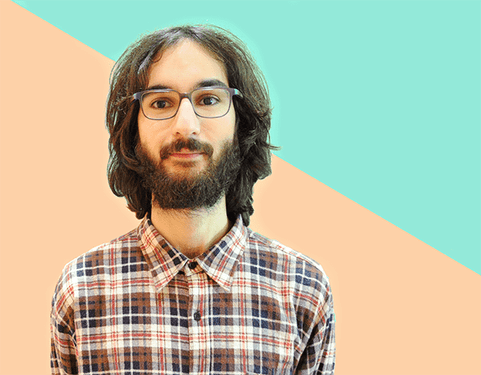 Hola mundo. Soy Miguel, una de las caras nuevas del blog. Melómano empedernido, músico, amante de la cultura tecnológica, cinéfilo del buen ser y mejor persona. Tengo una relación abierta con el mundo analógico y digital. Últimamente estoy más de lleno en este último (¡pues como todos!) – Una voz sonando, así de repente, a lo loco - El universo Apple para mi siempre ha sido un puente que tarde o temprano había que cruzar. Y así fue, lo hice aproximadamente hace cuatro años, de primeras. Suelo trabajar con un MacBook Pro de 13” Unibody del 2012 que para ser de la época va como un tiro (y eso es así). Como Smartphone tengo mi acérrimo todo terreno iPhone 5 que hasta la fecha no pienso cambiar hasta que Steve Jobs se lo lleve a un mundo mejor. Mis aplicaciones más usadas suelen ser el GuitarTuna, RecApp, Bloc Musical (una grabadora brutal), Netflix, Wilingua, ScannerMini, Pocket, y unas cuantas más que os iré recomendando en un futuro. ¡Nos vemos!  Puedes leer mis entradas en: Miguel de Doctor Manzana |
BLOG
|
Aviso Legal - 2023 © Doctor Manzana
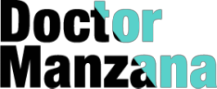

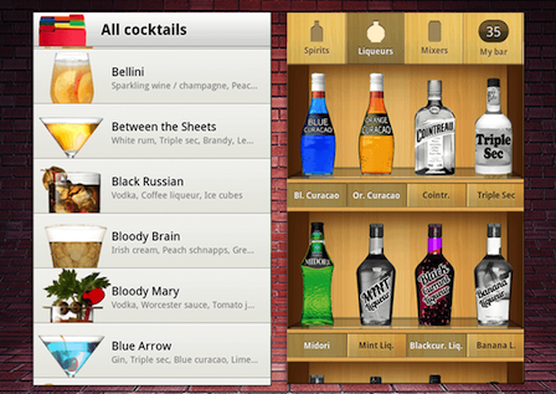
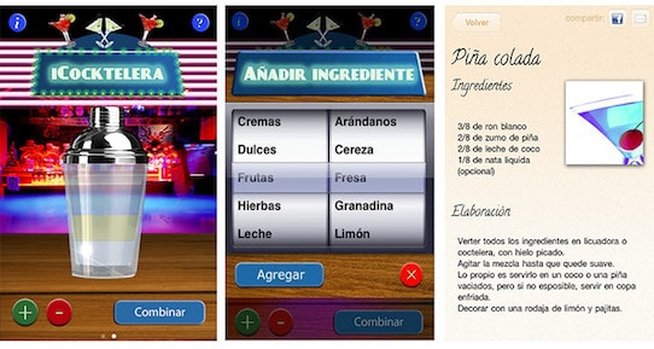
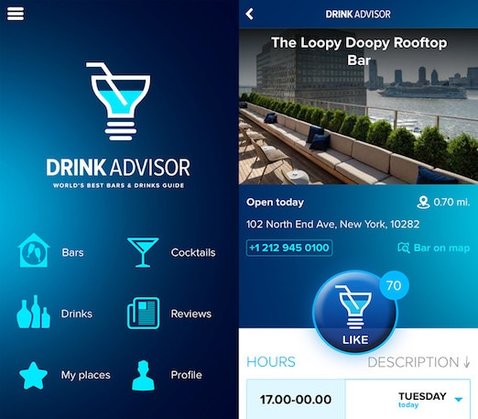


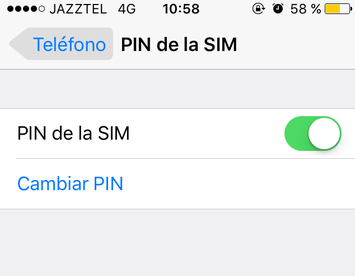
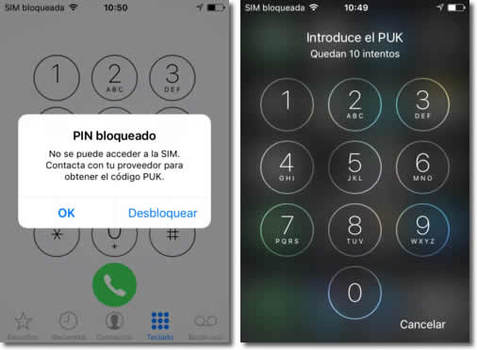





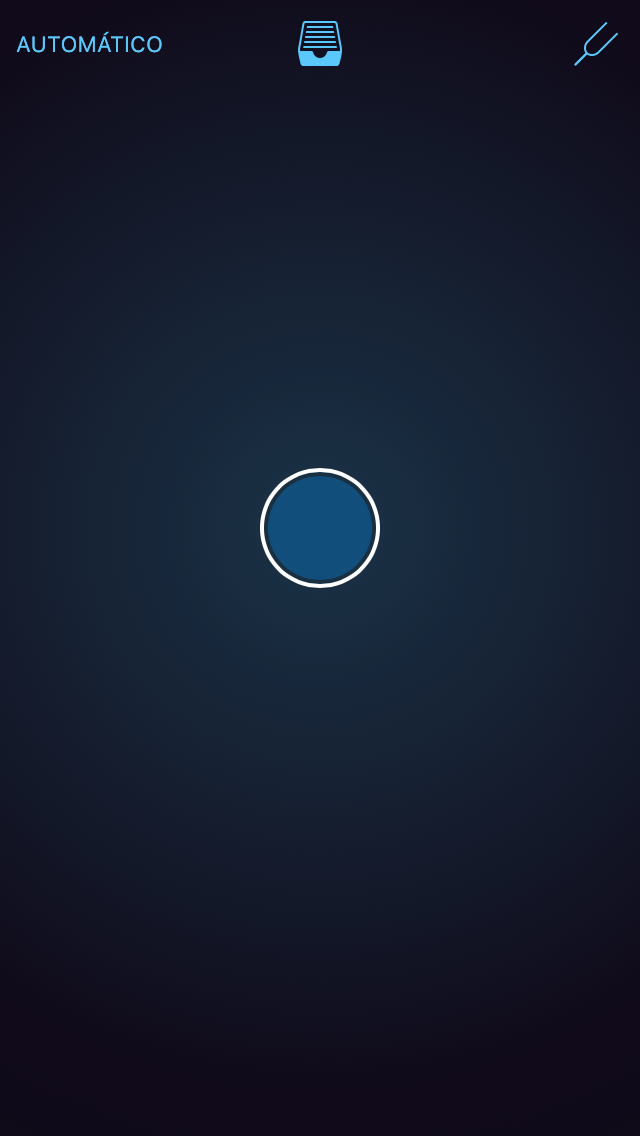
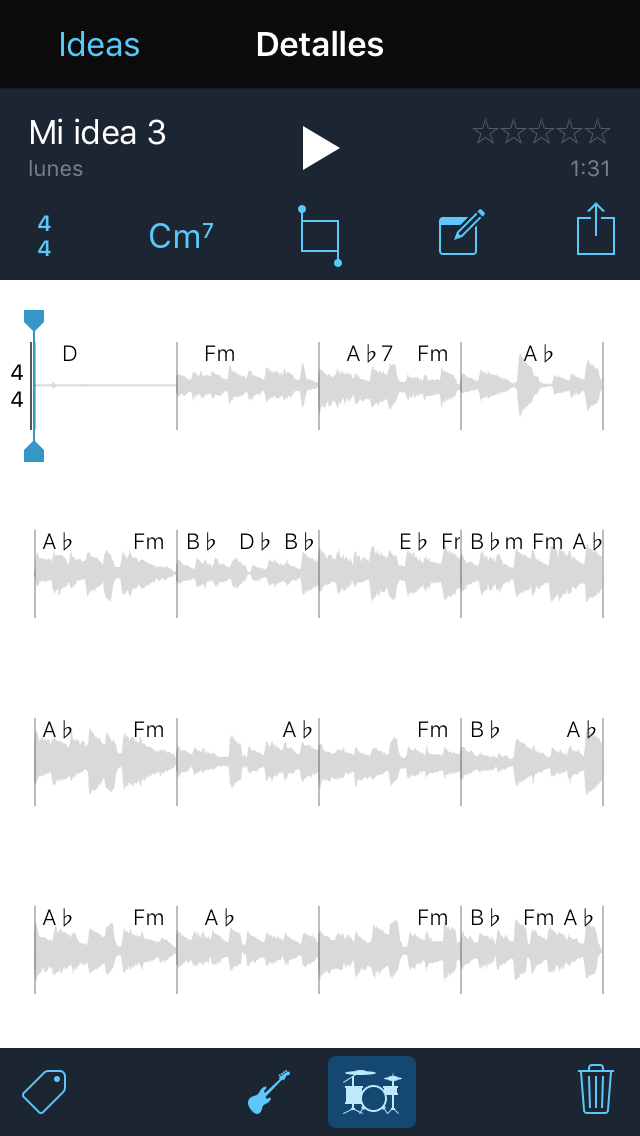
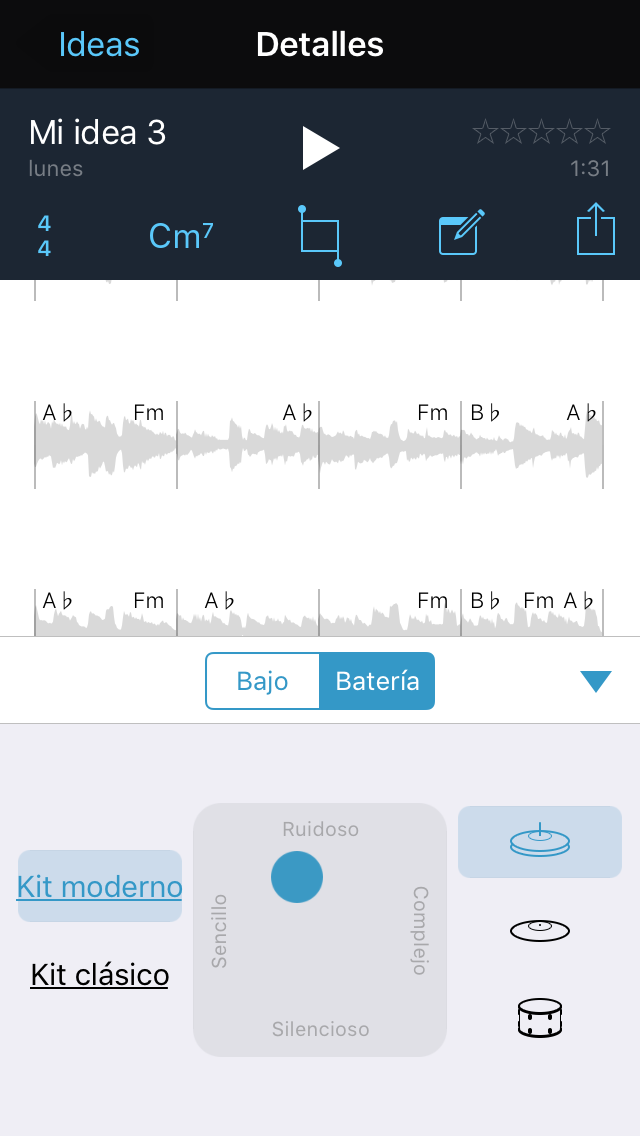


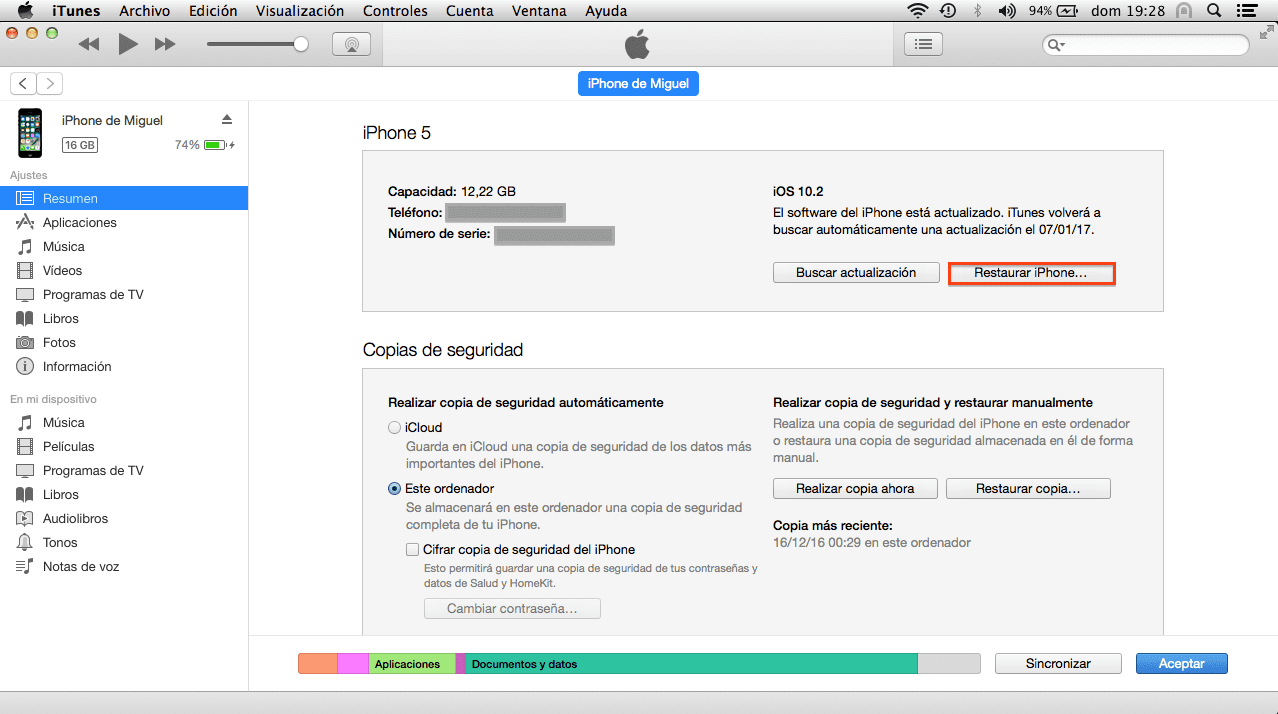
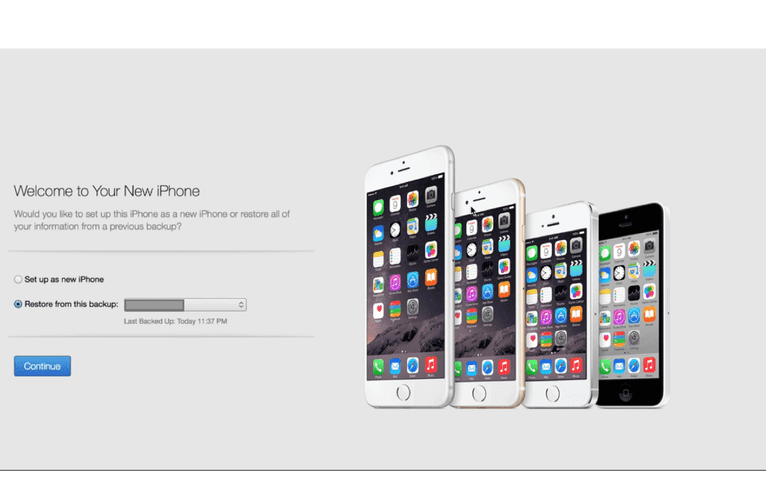
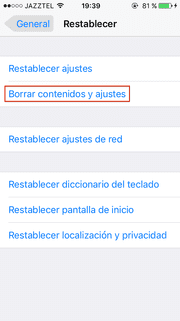




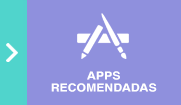













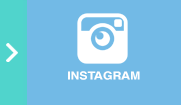

 Canal RSS
Canal RSS

